LINE OpenChat 休校時の学校現場でのご利用方法について
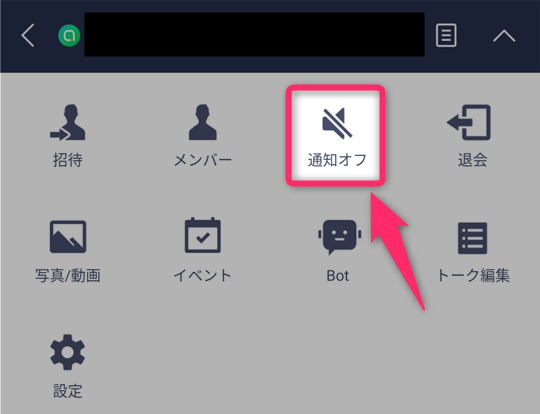
LINEの新機能「オープンチャット」は普段のLINEとは別物!? LINEに「オープンチャット」という新機能が追加されたのを知っていますか? 一言でいうと「不特定多数の人たちとチャットするための機能」です。 名前に「オープン」と付いている通り、知らない人との間でチャットするのに適しています。 雰囲気がつかめない人は、「2ちゃんねる」の掲示板のようなものと考えると、分かりやすいでしょう。 「LINEで、2ちゃんねるのような掲示板?」とか「大事なLINEアカウントで、知らない人とやり取りするのは嫌だなぁ」と考えてしまうかもしません。 でも心配はありません。 LINEアプリを使いますが、普段使っているLINEとは全くの別物、と考えてください。 普段、LINEで複数人でやり取りする「グループLINE」を「不特定多数」で行うわけでは「ない」からです。 今回は、「オープンチャット」とは何か? なんで安心して不特定多数の人たちとやり取りできるのか、主に「グループLINE」と比較して、その安全性を解説していきます。 メッセージはもちろん画像や各種ファイルも送れます プライバシーが保護される「オープンチャット」 どういうことかというと、例えば「保育園父母会」とか「小学校父母会」というような「トークルーム(掲示板)」を作りたいとします。 今までは保育園の父母会のような集まりでは「グループLINE」を作って、やり取りしていたかもしれません。 でも「グループLINE」だと、よく知らない父母の方から、いきなり個人的なメッセージが送られてくるかもしれませんよね。 そうです……「グループLINE」でグループに入ると、自分の連絡先がグループの全員に知られてしまうんです。 そのため「グループLINE」は、普段から個人的なやり取りをしている人たちを集めて、グループ化するのに適しています。 親しい人が集まって使う場合ですね。 「グループLINE」では、参加者のアイコンをタップすると、連絡先が表示される。 トーク、通話やビデオ通話が行えるようになる。 例えば、今まではAさんとBさんとCさんと別々にやり取りしていたけど、3人といっぺんにやり取りするために「グループLINE」を作る、という使い方です。 一方で、Aさんとは知っているけど、BさんとCさんはどんな人か知らない。 もしくは知っているけど、個人的なやり取りはしたくないとか、3人とも知らないけど、保育園や小学校の情報を共有したいといった場合には「オープンチャット」を使うと良いです。 また、勤務先で使うのにも「オープンチャット」の方が適しているかもしれません。 例えば、苦手な上司がいる「グループLINE」には入りたくないですよね。 理由としては、その上司から個人的なメッセージが届くようになる危険があるからかもしれません。 でも「オープンチャット」であれば、そうした不安は解消されます。 「オープンチャット」の特徴は、プライバシーが高いレベルで保護される点にあります。 「オープンチャット」の「トークルーム」では、参加者のアイコンをタップしても連絡先は表示されない。 他の方法でも、LINEアカウントを見つけ出すことはできない。 プライバシーが保護されるのだ。 「オープンチャット」では、「トークルーム」の参加者同士のLINEアカウントを知ることができません。 上の例でいえば、自分が知らないBさんやCさんは、自分の個人宛に、LINEメッセージを送れません。 嫌いな上司からも「(オープンチャットの)トークルーム」以外から、LINEのメッセージが届く心配もありません。 つまり、「オープンチャット」を利用して、個人間で繋がることができないんです。 名前=ハンドルネームを、オープンチャットごとに変えられる また「オープンチャット」では、「(オープンチャットの)トークルーム」ごとに「名前」を変えられます。 設定を変えられるのです。 例えば、普段のLINEでは本名で登録していたとします。 一般的な「グループLINE」に参加すると、そのグループ内では登録した名前が表示されます。 もともとのLINEアカウントの名前が表示されたり、参加者に知られたりしません。 こうして名前を変えることで、「トークルーム」ごとに自分のキャラ(性格)を変えることも、匿名性を自分でコントロールすることも可能です。 「オープンチャット」では、参加する「トークルーム」ごとに「名前(ニックネーム)」を変えられる。 参加時に設定した名前は、いつでも変更可能。 一般公開も非公開も「オープンチャット」は設定次第 「(オープンチャットの)トークルーム」には一般公開されたものや非公開にされたものがあります。 この設定を変更できるのは、管理者(トークルームの開設者)や共同管理者のみになります。 一般公開された「トークルーム」は、LINEの「オープンチャットの検索」機能で、検索できます。 本当に不特定多数の知らない人が集まるのに適しています。 例えば、あるアーティストや好きなドラマジャンルのファンが集まるのに良いですね。 対して、非公開「トークルーム」は「オープンチャットの検索」を使っても、現れません。 リアルな場の口コミで広げるか、LINEを含む各種SNSや一般的なメールツールなどで参加者を募ります。 例えば、学校の父母会などであれば、学校関係者以外には参加してもらいたくありませんから、非公開設定にしておくべきですね。 「公開設定」画面では、参加希望者が申請すれば誰でもノーチェックで参加できる「全体公開」にも、管理者が設定した暗証番号のような「参加コードの入力」を求める、管理者が設定した質問に回答してから参加可能か決める「参加の承認」といった設定が可能。 つまり、こうした設定を変えることで「(オープンチャットの)トークルーム」ごとに、セキュリティ度を調整できます。 参加者からしても、「ここはセキュリティがしっかりしている」とか「ここは誰でも参加できるんだな」などと、参加する際の判断材料になると思います。 まとめ 「オープンチャット」は、まだ始まったばかりの機能です。 運営しているLINEも、まだ試行錯誤中のようなので、機能が追加されたり削除されたりしています。 ただ一つ明らかなのは、上記のような「利用者のプライバシーの保護」に関するルールについては、今後も守られるはずだという点です。 その点をルール変更してしまっては、「オープンチャット」の存在意義がなくなってしまいますからね。 ということで、「オープンチャット」は、知らない人とも安心してやり取りできる、LINEの新機能なのです。
次の
